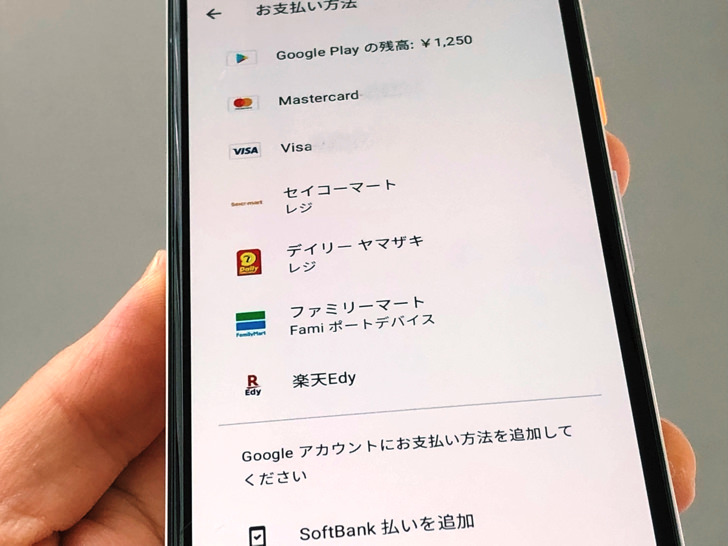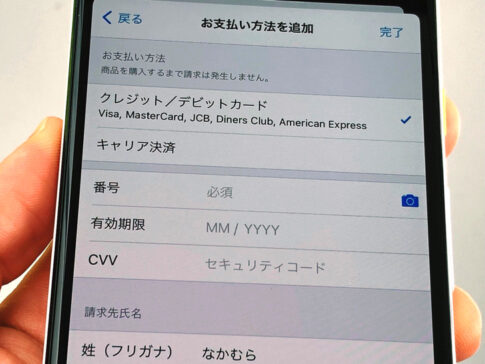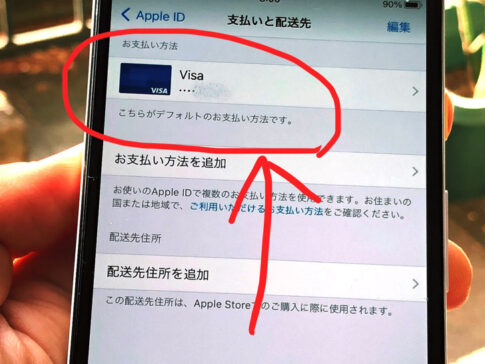こんにちは!Google PlayにはクレカもEdyも登録しているサッシです。
アプリを買うときなど、いつも何で支払っていますか?
大きく分けて全部で6つの方法があるので、よ〜く知っておきましょう!
確認・変更・削除や使用不能についてなど、このページでは以下の内容で「Google Playの支払い方法」について具体的にお伝えしますね。
削除はどこから?Google Playの支払い方法の確認・変更の手順
はじめに、現在の支払い方法を確かめてみましょう。
以下の順番で確認・変更・削除のやり方を紹介していきますね!
支払い方法の確認・変更の手順
さっそく、支払い方法を確認してみましょう。
AndroidスマホでGoogle Playアプリを開いたら自分のアイコン画像をタップしてください。
メニューが出てくるので、その中の「お支払いと定期購入」をタップします。
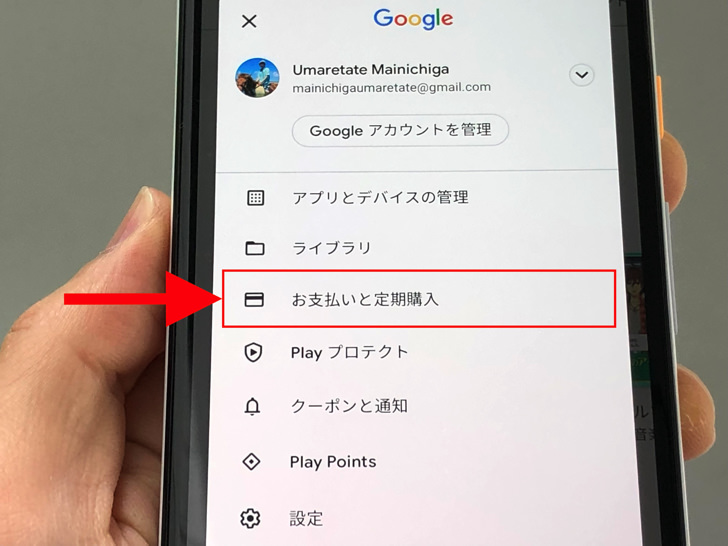
▲「お支払いと定期購入」
「お支払いと定期購入」をタップするとまたメニューが出てきます。
そこで「お支払い方法」をタップしてください。
すると現在選べる支払い方法がズラーっと並んでいますよ。
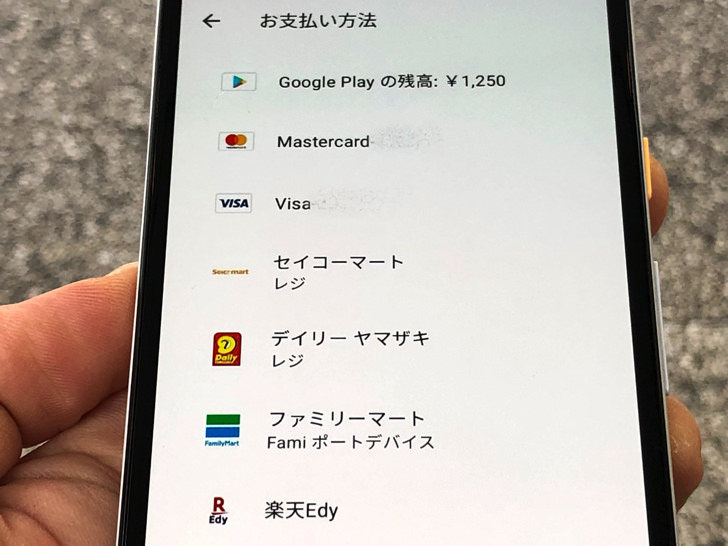
▲選べる支払い方法
Google Playで何か買うときはそこに登録済みの支払い方法から毎回選ぶ形になっています。
他の方法を追加したいときは現在のお支払い方法たちから下のほうに進んでみてください。
そこに他の支払い方法が並んでいますよ。
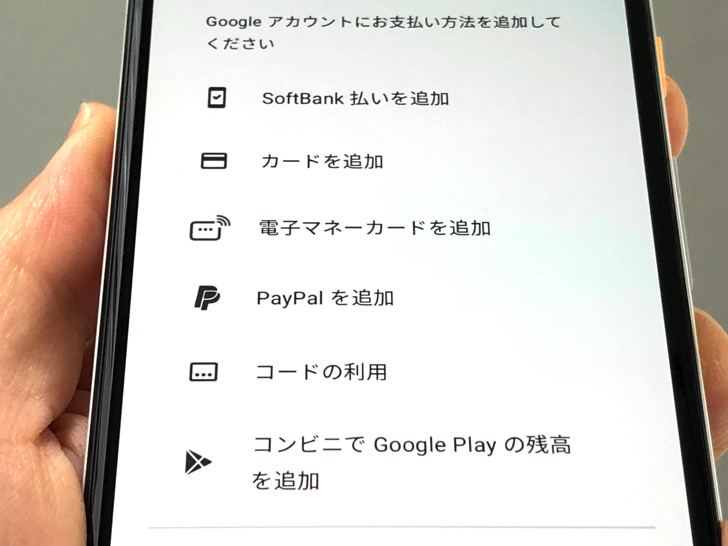
▲まだ追加していない支払い方法たち
そこから追加すれば、お支払いのときにそれらに支払い方法を変更できるようになります。
クレジットカードの他にもいろいろあるんですよ。
詳しくは後で紹介しますね。
登録したカードの削除はどこから?
確認・変更がわかったところで、削除のやり方も見ておきましょう。
いったん登録したカードは、支払い方法の確認のところでは削除できません。
支払い方法の追加よりさらに下のほうに進んで「お支払いに関するその他の設定」をタップしてください。
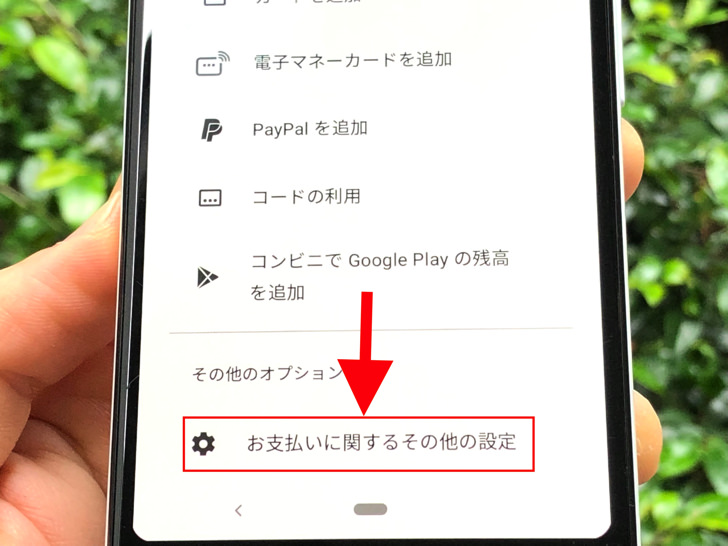
▲お支払いに関するその他の設定
するとGoogle Payの管理画面が開きます。
Googleアカウントのお財布機能のところですね。
そこで登録済みカードのところの「削除」を選べますよ。
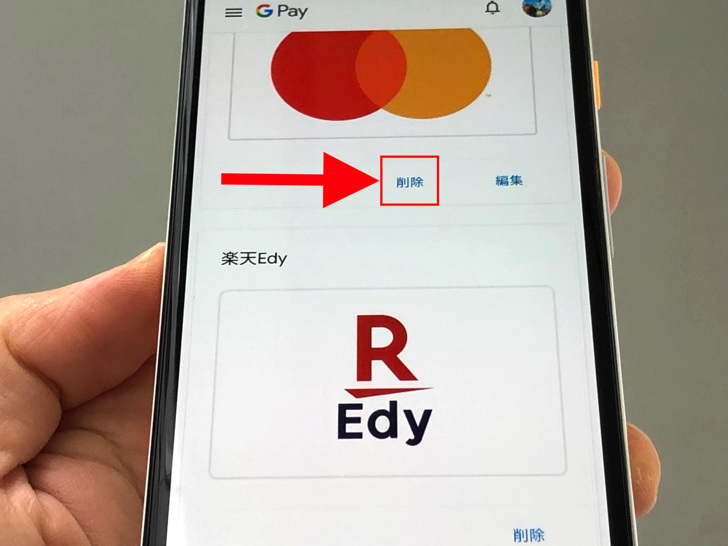
▲削除
もちろんGoogle Playの支払い方法から削除という意味です。
カードそのものが削除されるわけではありませんよ。
また何度でも再登録もできるので、安心して削除してくださいね。
電話番号の料金と合算できる?Google Playの6つの支払い方法
確認・追加も削除もわかったところで、具体的に支払い方法を見てみましょう。
以下の順番で「6つの支払い方法」と「定期購入」について紹介していきますね。
キャリア決済もok!Google Playの6つの支払い方法
では、実際に使える支払い方法を見てみましょう。
Google Playの支払い方法はクレカやデビット以外にもいろいろあるんですよ。
大きく分けて、ずばり以下の6つのやり方が選べます!
- チャージ残高
- 電子マネー
- キャリア決済
- PayPal
- メルペイ
- クレジットカード・デビットカード
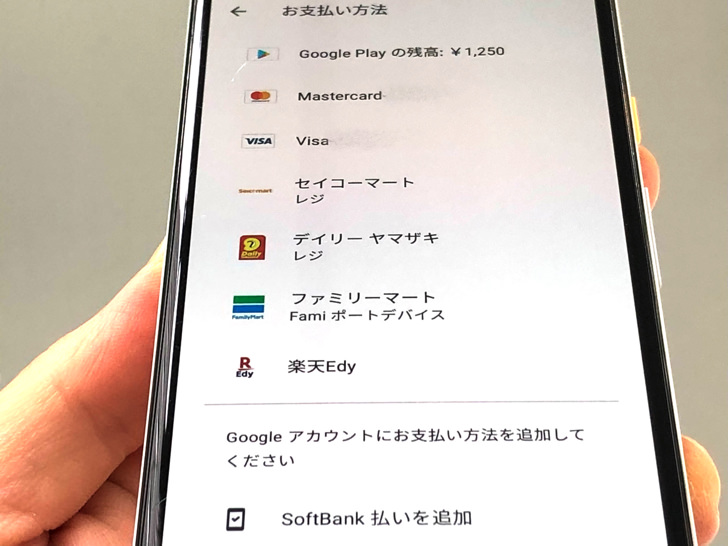
▲支払い方法
Google Play残高にはコードかコンビニから追加できますよ。
コードとはお店で売っているGoogle Playギフトカード・ギフトコードやプロモーションコードのことです。
コンビニ追加はファミマ・デイリーヤマザキ・セイコーマートで可能ですよ。
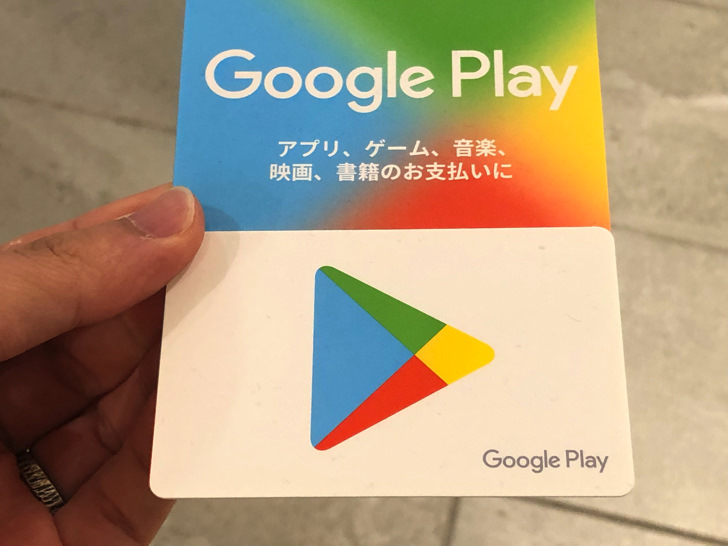
▲Google Playギフトカード
電子マネーは現在のところ楽天Edyが対応しています。
キャリア決済はドコモ・au・ソフトバンク・楽天モバイルの電話番号の毎月の料金に合算という形で支払える決済方法ですよ。
そこはiPhoneのApp Store・iTunes Storeと同じですね。
あとはクレカ・デビットはもちろんPayPalやメルペイも選べます!
支払いのところの定期購入って何?
「定期購入」についても触れておきますね。
支払い方法を選んでいくメニューの途中で「定期購入」ってありますよね?
あれはすご〜くかんたんに言えば「アプリ内課金」のことだと思えばだいたいokです。
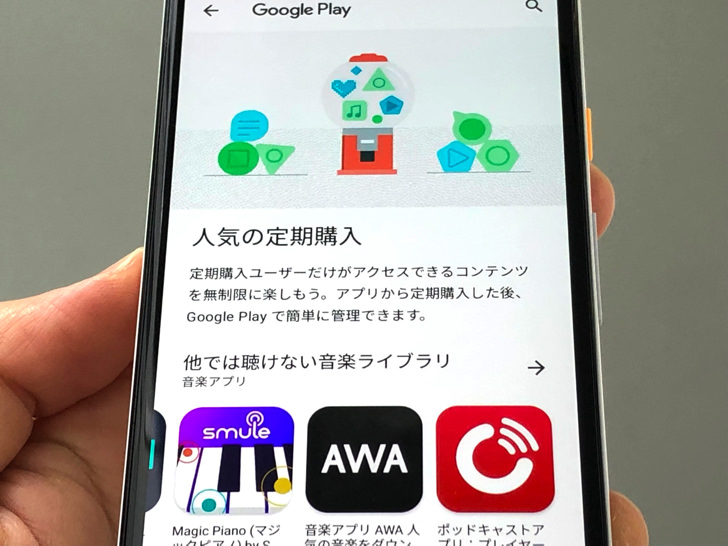
▲定期購入
有料のアプリのダウンロードなど1回きりの支払いではなく、毎月の課金が生じる支払いのことを指します。
例えば音楽アプリの「月額〇〇〇円で聴き放題・ダウンロードし放題!」みたいなサービスなどですね。
そういった毎月の決済があるアプリ・サービスの支払いをGoogle Playに登録したカードやチャージ残高でできるよという意味だと思っておいてください。
使用不能って出たけど!?グーグルプレイのどんな支払い方法の場合なの?
支払い方法もわかったところで、使用不能についても確かめておきましょう。
Google Playの支払い方法を選んでいるとたまに「使用不能」と出ているときがあります。
あれはもちろん名前の通り「この支払い方法はここでは使えないよ」という意味です。
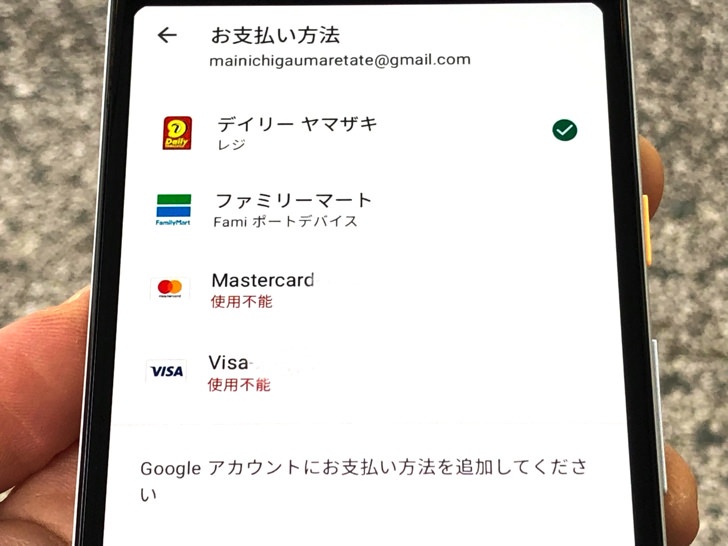
▲使用不能
例えば「コンビニでGooglePlayの残高を追加」のときはクレジットカードは使用不能です。
ファミマなどで現金払いしないとチャージできませんので。
そういった「ここではその方法はちょっと選べないですよ〜」というときに出現しているだけです。
カードそのものが利用停止などではないので安心してくださいね。
ただ他の方法を選んでくれればokです!
まとめ
さいごに、今回ご紹介した「Google playの6つの支払い方法」をまとめて並べておきますね。
- チャージ残高(※)
- 電子マネー(楽天Edyのみ)
- キャリア決済(ドコモ・au・ソフトバンク)
- PayPal
- メルペイ
- クレジットカード・デビットカード
※ギフトカードやプロモーションコードから入金
スマホをよく使うなら、大切な画像を残す対策はしっかりできていますか?
いつか必ず容量いっぱいになるか機種変するので、大切な思い出の写真・動画は外付けHDDに保存するのがおすすめです。
子どもや恋人とのちょっと見られたくない画像なども絶対に漏らさずに保存できますので。
(ネットにアップすれば流出のリスクが必ずあります)
ロジテックのスマホ用HDDならpc不要でスマホからケーブルを差して直接保存できるので僕はすごく気に入っています。
1万円くらいで1TB(=128GBのスマホ8台分)の大容量が手に入りますよ。